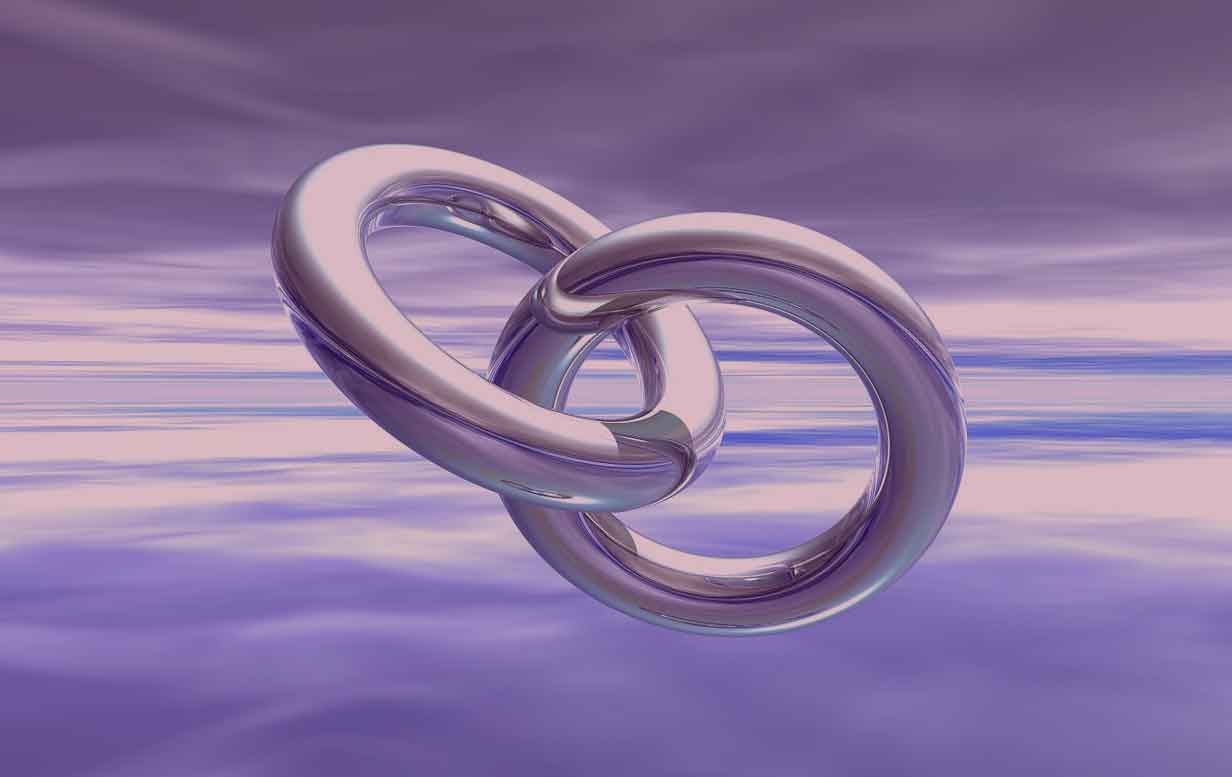Microsoft Excel memungkinkan Anda untuk membuat koneksi antara file dan sheet, sehingga Anda dapat mengakses informasi dan data penting yang diperlukan dalam pekerjaan Anda. Membuat link antar file dan sheet di Microsoft Excel sangatlah mudah, dan dengan beberapa langkah sederhana, Anda dapat dengan mudah terhubung ke file-file terkait dalam dokumen kerja Anda. Dalam artikel ini, Anda akan menemukan cara membuat rumus link antar sheet di Excel dan juga cara membuat hyperlink antar file dan sheet dalam Microsoft Excel.
Cara Membuat Rumus Link Antar Sheet Di Excel
Sebelum Anda dapat membuat rumus link antar sheet, pastikan bahwa file yang sedang Anda kerjakan terdiri dari dua atau lebih sheet. Jika belum, buatlah terlebih dahulu sheet baru dengan mengklik tombol “+” di sudut kiri bawah layar Anda.
Setelah sheet baru dibuat, ikuti langkah-langkah di bawah ini untuk membuat rumus link antar sheet di Excel:
- Pilih sel tempat Anda ingin menempatkan link. Misalnya, jika Anda ingin membuat link ke sheet 2 di sel A1 di sheet 1, pilih sel A1 di sheet 1.
- Tulis tanda sama dengan (=) untuk memulai rumus Excel.
- Tekan tombol Tab di keyboard Anda untuk mengaktifkan kembali workbook Excel Anda.
- Pilih sheet yang ingin Anda link ke dan klik pada sel yang ingin Anda link. Sebagai contoh, jika Anda ingin link ke sel A1 di sheet 2, pilih sheet 2 dan klik pada sel A1.
- Tekan tombol Enter untuk mengakhiri rumus dan meletakkan link pada sel yang dipilih.
Dengan langkah di atas, Anda sekarang dapat membuat link antar sheet dengan mudah di Microsoft Excel. Pastikan untuk mempraktikkan cara ini sehingga Anda dapat dengan mudah membuat link yang dibutuhkan dalam dokumen kerja Anda.
Cara Membuat Hyperlink Antar File dan Sheet di Microsoft Excel
Koneksi antara file dan sheet yang terkait merupakan keuntungan besar dari Microsoft Excel, dan membuat hyperlink antar file dan sheet hanya memerlukan beberapa langkah mudah. Dalam panduan ini, kami akan menjelaskan langkah-langkah untuk membuat hyperlink antar file dan sheet di Microsoft Excel:
- Pilih kata atau sel yang ingin Anda konversi menjadi hyperlink. Ini berarti bahwa jika ada sel atau kata yang terkait dengan informasi atau data penting yang terkait dalam dokumen kerja Anda, maka sel atau kata tersebut dapat diubah menjadi hyperlink untuk diperiksa.
- Tekan tombol Ctrl + K. Hal ini akan membuka dialog hyperlink, yang akan memberi Anda kontrol atas jenis hyperlink apa yang ingin Anda buat.
- Pilih tempat yang ingin Anda link ke dalam dokumen kerja Anda. Anda dapat memilih untuk link ke file lain dalam dokumen kerja Anda atau sheet lain dalam file.
- Setelah selesai dengan konfigurasi hyperlink Anda, tekan OK untuk menerapkan dengan benar.
Setelah selesai, Anda sekarang dapat mengakses informasi dan data penting dengan lebih mudah dalam dokumen kerja Anda.
FAQ
1. Apakah hyperlink antar file dan sheet berguna dalam pekerjaan sehari-hari?
Ya, hyperlink antar file dan sheet sangat berguna dalam pekerjaan sehari-hari karena menghemat waktu dan membantu Anda untuk mengakses informasi yang diperlukan dengan cepat.
2. Apakah Excel hanya dapat membuka file Excel saja?
Tidak, Excel dapat membuka dan mengekspor berbagai jenis file melalui Add-ins, seperti PDF, TXT, dan CSV.
Video Tutorial: Cara Membuat Link Excel Antar Sheet
Cara Membuat Rumus Link Antar Sheet Di Excel
Cara Membuat Rumus Link Antar Sheet Di Excel
Cara Membuat Hyperlink Antar File dan Sheet di Microsoft Excel
Cara Membuat Hyperlink Antar File dan Sheet di Microsoft Excel
Majalah Tren – Majalah tren adalah blog yang membahas seputar bisnis
Majalah Tren – Majalah tren adalah blog yang membahas seputar bisnis
Cara Membuat Link Antar File Di Excel
Cara Membuat Link Antar File Di Excel
Cara Membuat Link Excel Antar Sheet – Kumpulan Tips
Cara Membuat Link Excel Antar Sheet – Kumpulan Tips